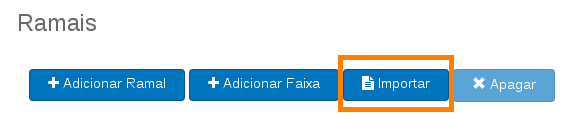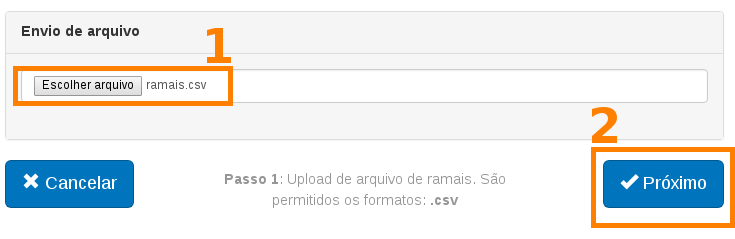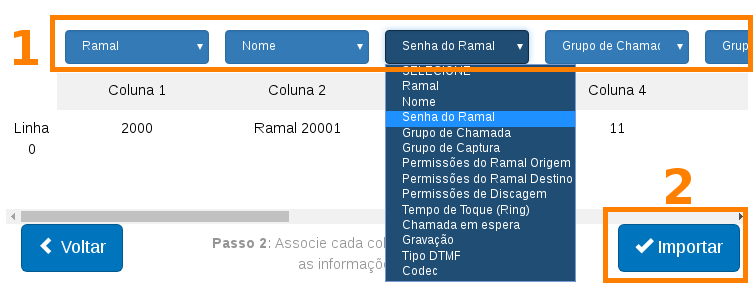PABX/Importação de Ramais
De uTech Tecnologia
Tabela de conteúdo |
Importação de Ramais via arquivos CSV (Comma-separated values)
Considerações iniciais
- O PABX uTech aceita apenas arquivos CSV com campos separados por ponto-e-virgula (;)
Campos aceitos
- Abaixo os campos aceitos:
| Parâmetros | |
|---|---|
| Número: | Número do ramal (SOMENTE NÚMEROS 0 - 9). Ex: "2000" Campo Mandatório! Se o número estiver vazio ou com caracteres não numéricos, os ramais não serão importados. |
| CID/Identificação: | Número de identificação de saída - CID (SOMENTE NÚMEROS 0 - 9 e caractere +). Ex: "554833334840" Se o campo não for preenchido, será utilizado o campo Número. |
| Nome: | Nome associado ao ramal. Aceita somente caracteres alpha-numéricos. Não aceira caracteres especiais. Exemplo: "Test 1234" Padrão: vazio |
| Senha: | Senha do Ramal (Registro). Somente caracteres alfa numéricos Exemplo: "1234@qwer" Padrão: vazio |
| Grupo de chamada: | Número ou lista de números (lista separada por virgula). Aceita valores de 1 a 64. Exemplo: "1" ou "1,2,3" |
| Grupo de captura: | Número ou lista de números (lista separada por virgula). Aceita valores de 1 a 64. Exemplo: "1" ou "1,2,3" |
| Permissão ramal origem: | Permissões do ramal origem em uma ligação.
Exemplo: "TD" |
| Permissão do ramal destino: | Permissões do ramal origem em uma ligação.
Exemplo: "td" |
| Permissão de discagem: | Campo utilizado para definir quais as permissões de discagem de cada ramal.
Padrão: "1" |
| Tempo de toque / ring: | Tempo em segundos que o ramal irá tocar. Aceito valores de 0 a 65535 Exemplo: "60" |
| Chamada em espera: | Habilita ou desabilita chamada em espera.
Exemplo: "60" |
| Gravação de chamadas: | Habilita ou desabilita gravação de chamadas para o ramal.
Exemplo: "1" |
| Tipo TDMF: | Campo para definir o tipo de envio de DTMF.
Exemplo: "info" |
| Codecs: | Campo para definir codec para os ramais. Aceira uma lista de codecs.
Exemplo: "alaw,ulaw" |
Exemplo
Arquivo Ramais.csv:
| Número | CID/Número de Saída | Nome | Senha | Grp chamada | Grp captura | Perm. Origem | Perm. Destino | Perm. discagem | Tempo de Ring | Chamada em espera | Gravação | DTMF | Codec |
|---|---|---|---|---|---|---|---|---|---|---|---|---|---|
| 2001 | 554833334840 | Maria | dfdf3z2wsx | 11 | 11 | TGDE | tgde | 1 | 60 | 1 | 1 | info | alaw,ulaw,g729 |
| 2000 | 554833334840 | Joao | qaz2wsx | 11 | 11 | TGDE | tgde | 1 | 60 | 1 | 1 | info | alaw,ulaw,g729 |
2000;554833334840;Joao;qaz2wsx;11;11;TDGE;tdge;1;60;1;1;info;alaw,g729 2001;554833334840;Maria;dfdfqaz2wsx;11;11;TDGE;tdge;1;60;1;1;info;alaw,g729
Como Importar
Inicio:
- Acesse o menu principal do PABX, e clique no campo RAMAIS / Gestão de Ramais.
- Clique no botão Importar
Passo 1:
- Clique no botão "Escolher arquivos" e selecione o arquivos desejado conforme item 1 da figura abaixo:
- Após selecionado o arquivo, clique no botão Próximo confirme item 2 da imagem.
Passo 2:
- Associe cada campo do arquivo de ramais com as configurações de ramal, conforme mostrado no item 1 da figura abaixo.
- Após associar os campos necessários, clique no botão Importar. Espere a finalização da criação dos ramais.